Déployer l'appliance virtuelle StarWind Virtual SAN sous VMware vSphere 6.7
- VMware
- VMware vCenter Server (VCSA), VMware vSphere
- 23 octobre 2024 à 15:00
-

- 11/15
6. Créer un 2ème disque iSCSI sous StarWind Virtual SAN
Sélectionnez votre 2ème serveur StarWind et cliquez sur : Add Device (advanced).
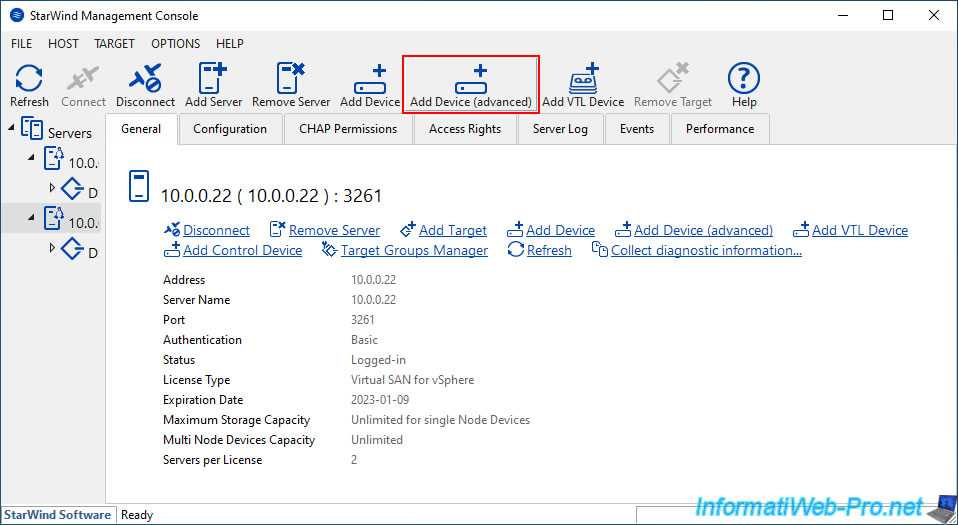
Sélectionnez à nouveau "Hard Disk Device".
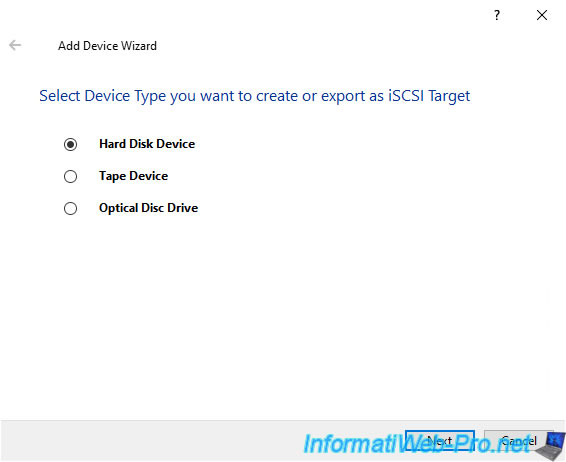
Cette fois-ci, nommez ce disque "DS2" et indiquez la taille souhaitée.
Cliquez ensuite sur le bouton "..." et sélectionnez à nouveau l'endroit où vous souhaitez le stocker (dans notre cas : VSA Storage\mnt\disk1).
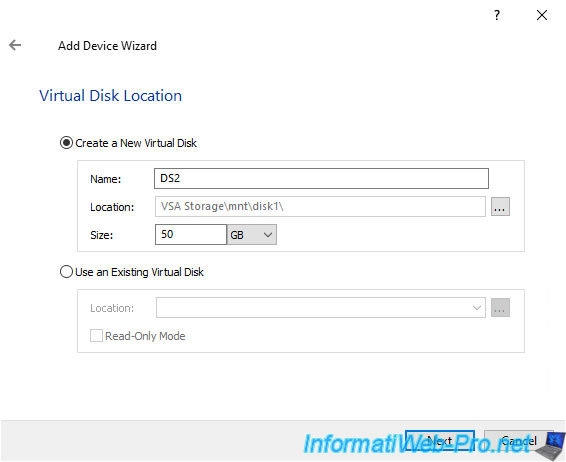
Indiquez à nouveau le nom du disque comme nom de cible (bien que celui-ci puisse être différent) et cliquez sur Next.
Notez que vous avez le choix d'utiliser des cibles différentes ou non.
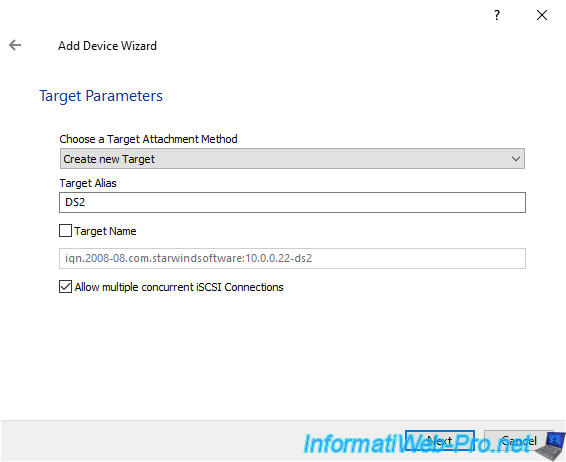
Le 2ème disque est créé.
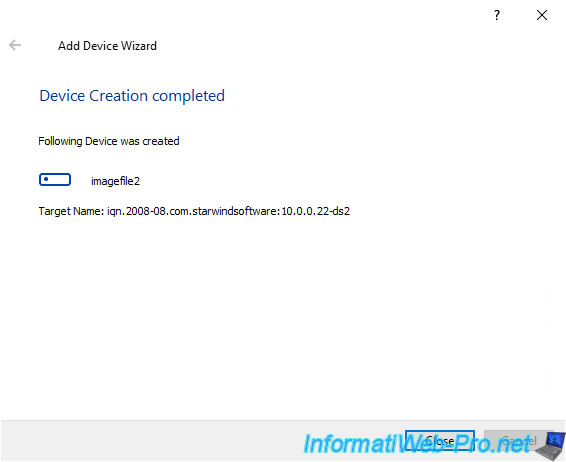
Faites un clic droit "Replication Manager" sur ce disque "imagefile2".
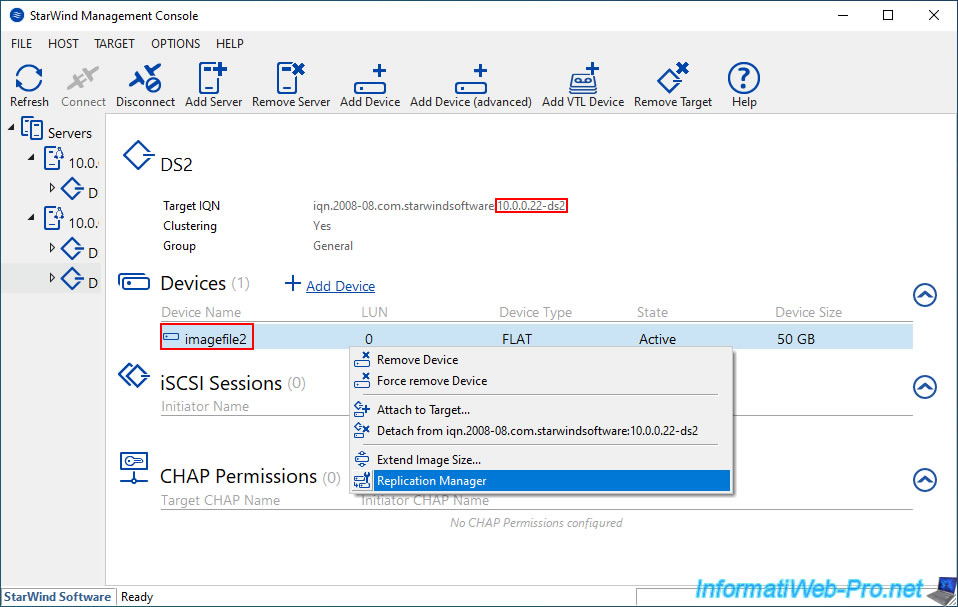
Cliquez sur "Add Replica".
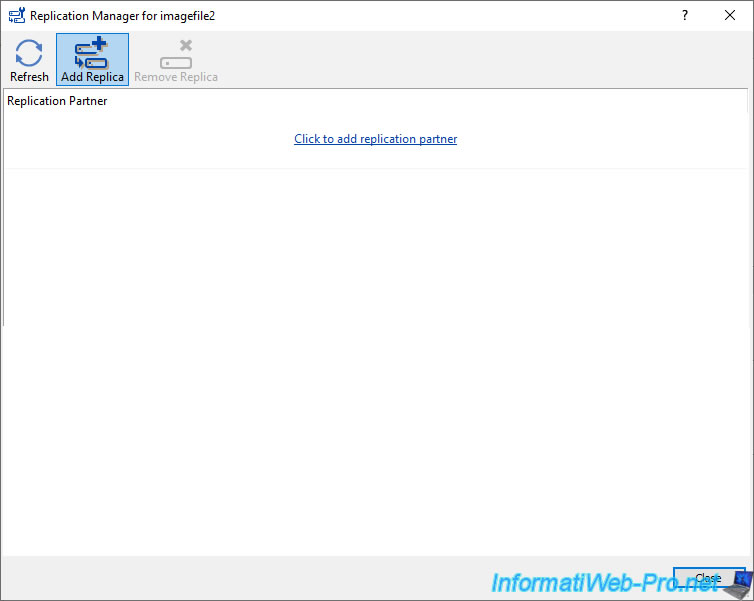
Indiquez l'adresse IP de votre 1er serveur StarWind vers lequel les données de ce disque seront répliquées.
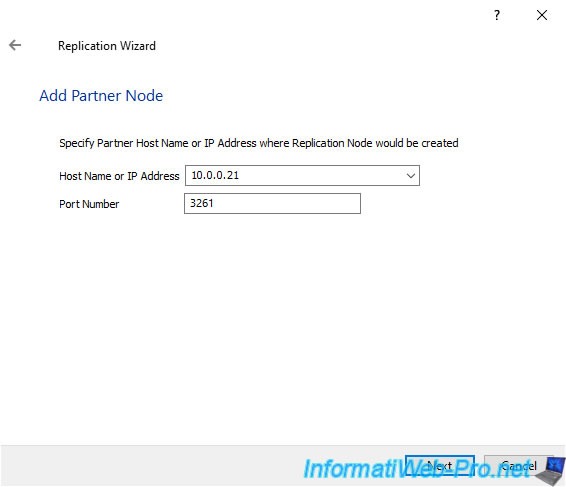
Cliquez sur "..." pour sélectionner l'emplacement où vous souhaitez stocker la copie de ce disque.
Dans notre cas, le disque "disk1" de ce serveur StarWind.
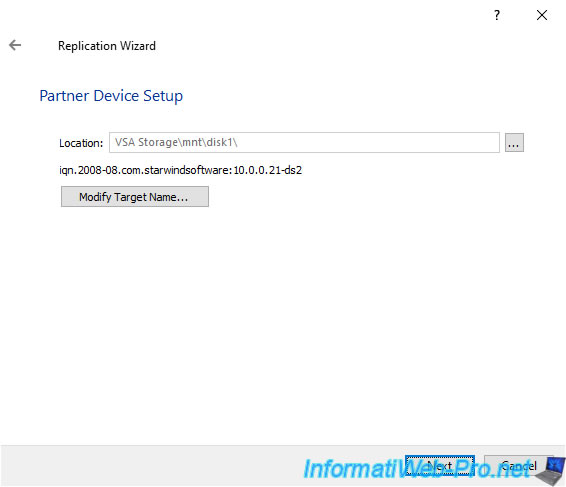
Sélectionnez à nouveau les réseaux à utiliser pour le trafic de synchronisation et celui de Heartbeat.
Sachant que le réseau de gestion (dans notre cas : 10.0.0.x) doit aussi être sélectionné pour le trafic de Heartbeat.
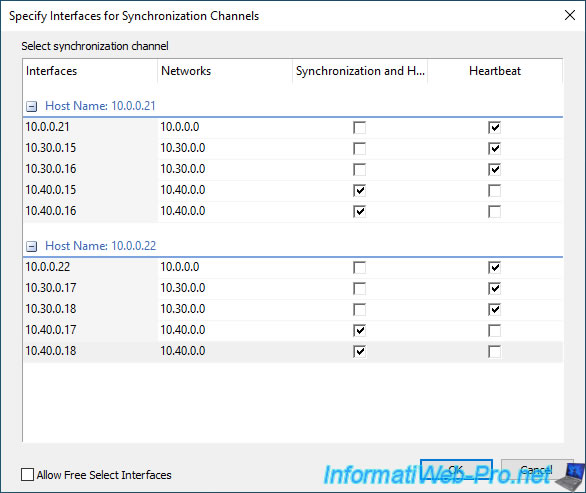
Sélectionnez "Synchronize from existing Device".
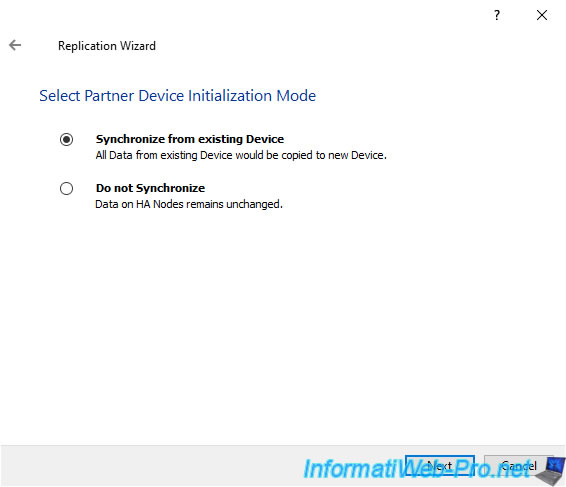
Votre disque "HAImage2" a été créé.
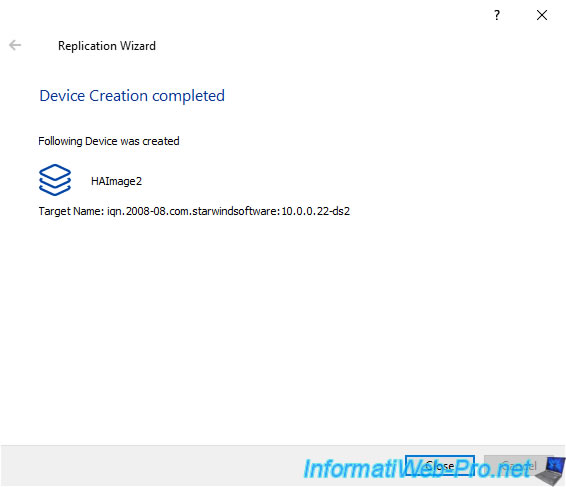
Patientez pendant la synchronisation des données de ce disque vers le serveur partenaire.
Une fois que le statut "Synchronized" apparaitra, cliquez sur Close.
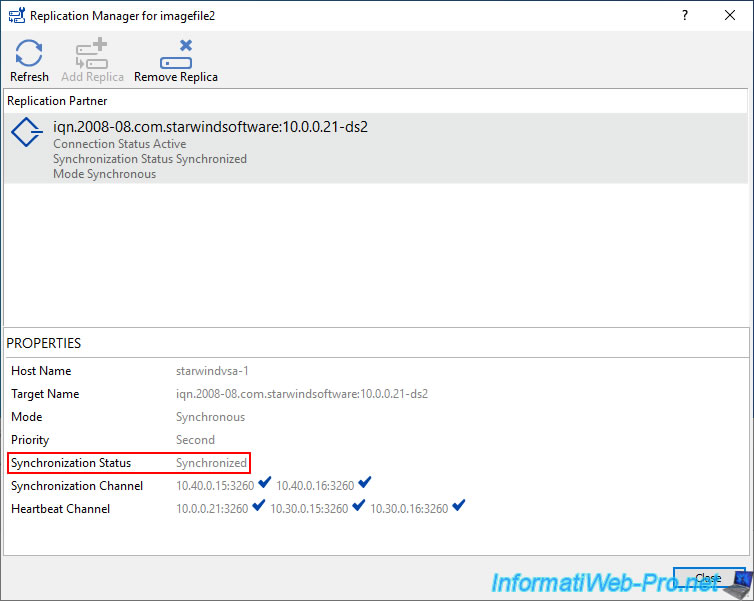
Comme prévu, la cible iSCSI "DS2" et le disque "HAImage2" ont été créés sur votre 2ème serveur StarWind.
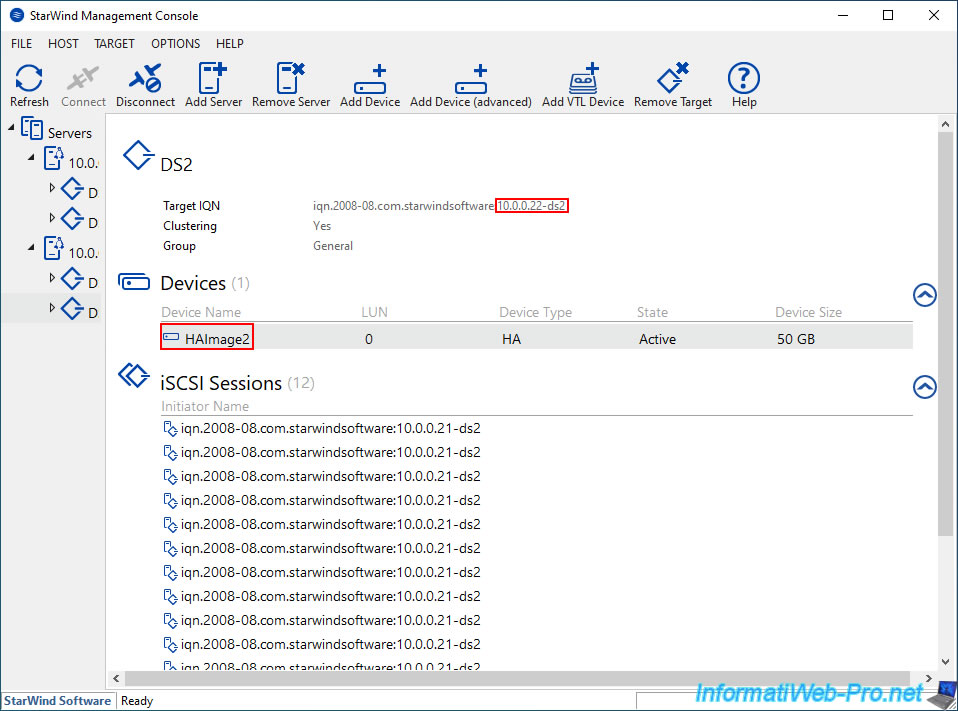
Sur votre 1er serveur StarWind, vous trouverez également cette cible iSCSI "DS2" et son disque "HAImage2".

7. Configurer le contrôleur iSCSI logiciel des hôtes VMware ESXi
7.1. Configurer le contrôleur iSCSI logiciel de votre 1er hôte VMware ESXi
Maintenant que vos cibles iSCSI et vos disques virtuels iSCSI sont créés sur vos serveurs StarWind, vous devez configurer vos hôtes VMware ESXi pour qu'ils puissent y accéder.
Pour cela, commencez par sélectionner votre 1er hôte VMware ESXi et allez dans : Configurer -> Stockage -> Adaptateurs de stockage.
Ensuite, sélectionnez le "iSCSI Software Adapter", allez dans l'onglet "Découverte dynamique" et cliquez sur "Ajouter".
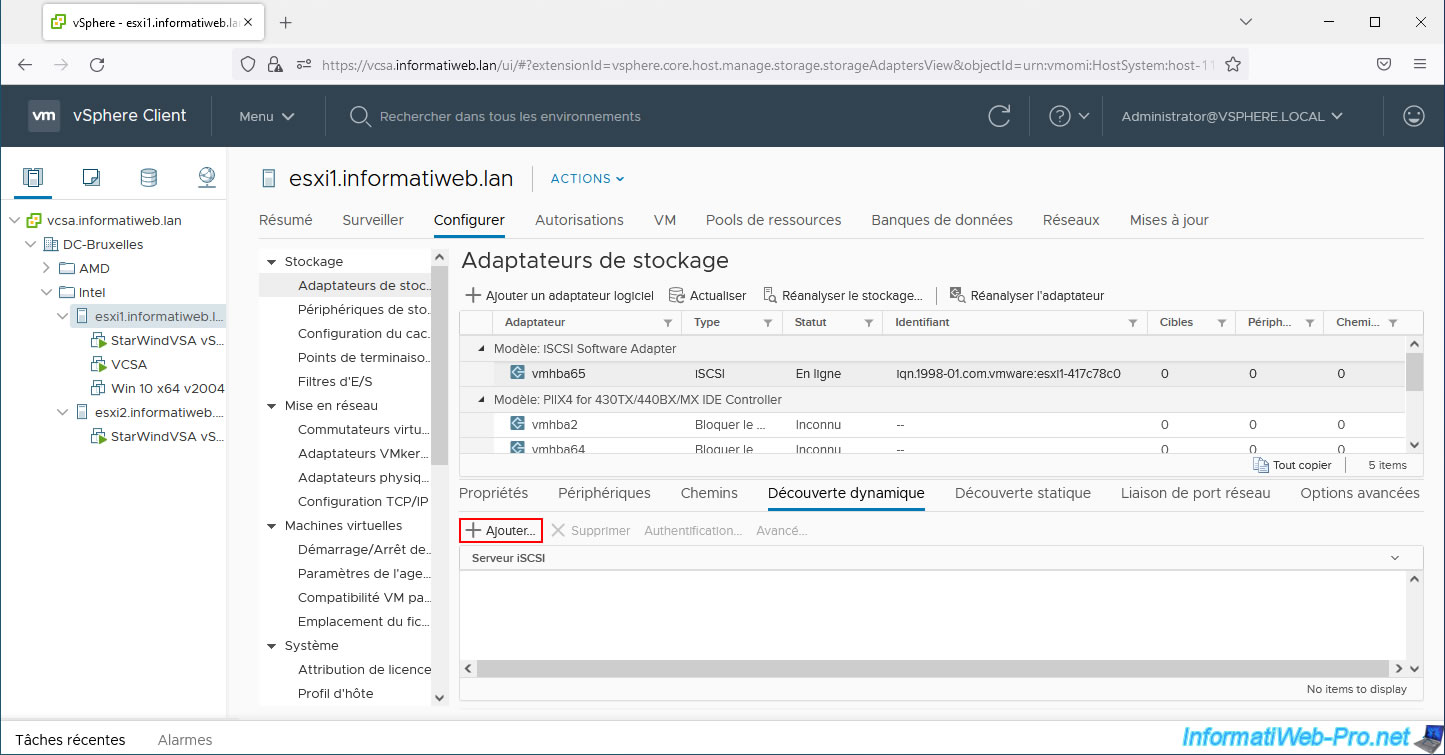
Indiquez une adresse IP de votre 1er serveur StarWind pour le trafic iSCSI et cliquez sur OK.
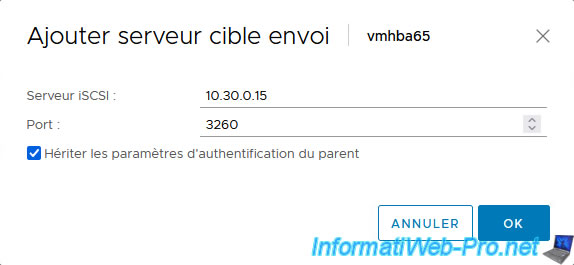
Ensuite, cliquez à nouveau sur "Ajouter" pour indiquer toutes les autres adresses de vos 2 serveurs StarWind pour le trafic iSCSI.
Une fois toutes ces adresses IP ajoutées, cliquez sur "Réanalyser l'adaptateur", puis sur "Réanalyser le stockage".
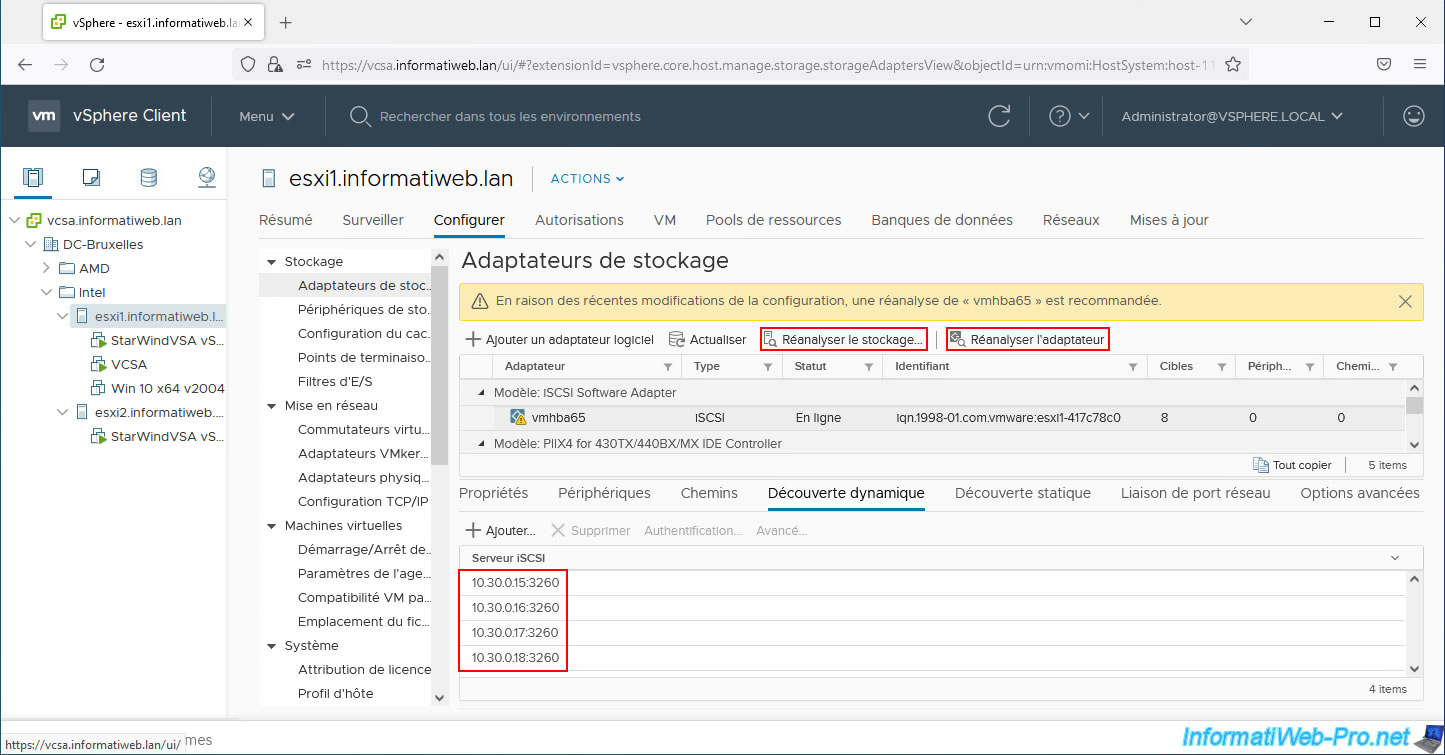
Laissez les 2 cases cochées et cliquez sur OK.
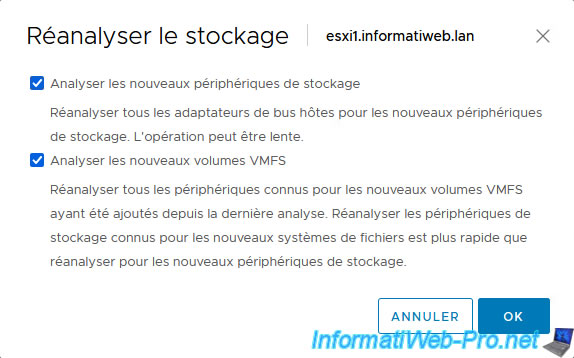
Dans l'onglet "Découverte statique", vous verrez 2 cibles iSCSI apparaitre par serveur StarWind.
Notez qu'il y aura une ligne par adresse IP utilisée.
Important : dans ce cas-ci, les cibles iSCSI apparaissent, car aucune authentification CHAP n'a été configurée.
Néanmoins, en entreprise, nous vous recommandons d'activer l'authentification CHAP sur vos serveurs StarWind.
Dans ce cas, vous devrez spécifier les informations de connexion à VMware ESXi en cliquant sur : Découverte dynamique -> Authentification.
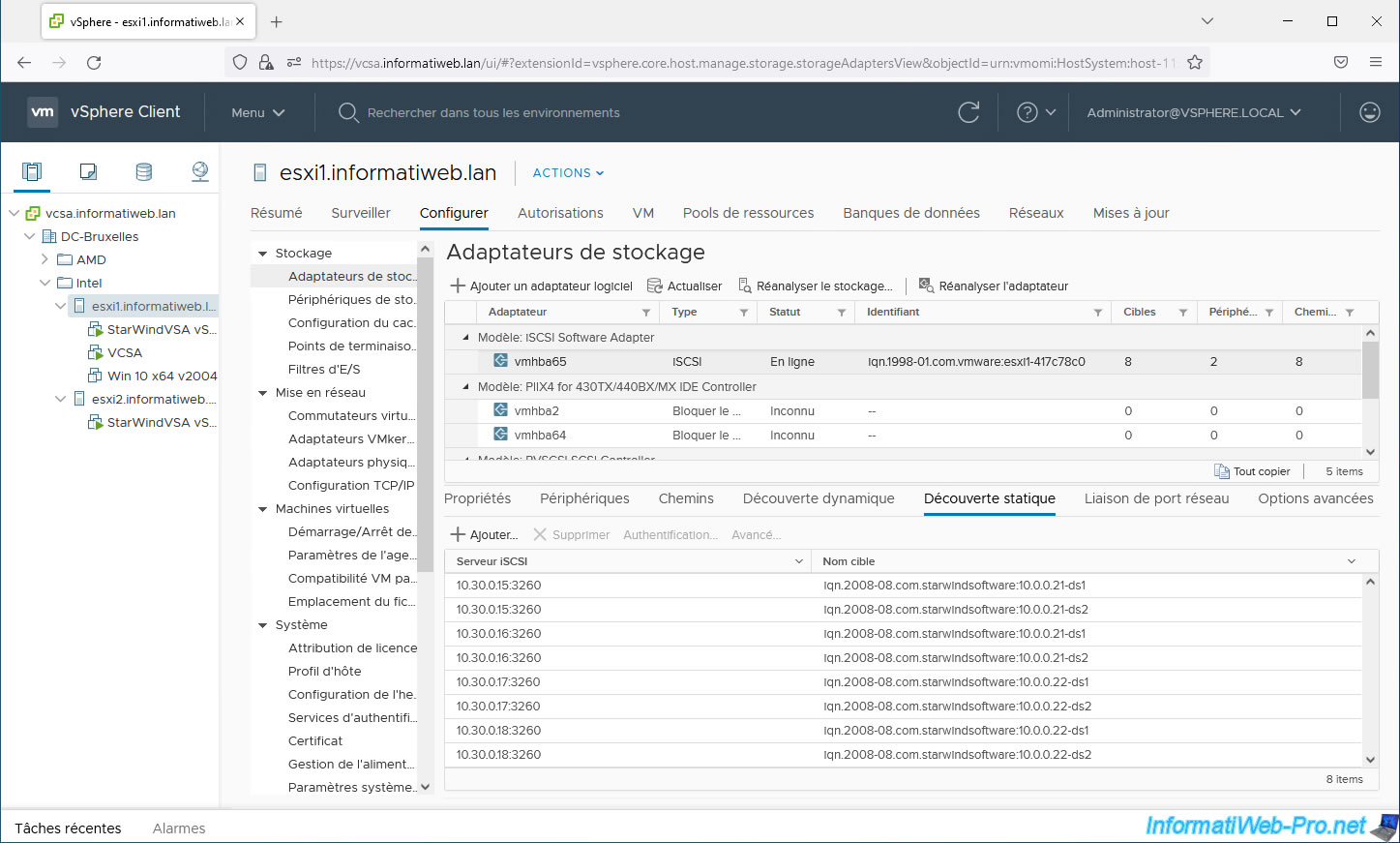
Dans l'onglet "Chemins", vous verrez tous les chemins iSCSI existants pour l'accès à vos cibles iSCSI.
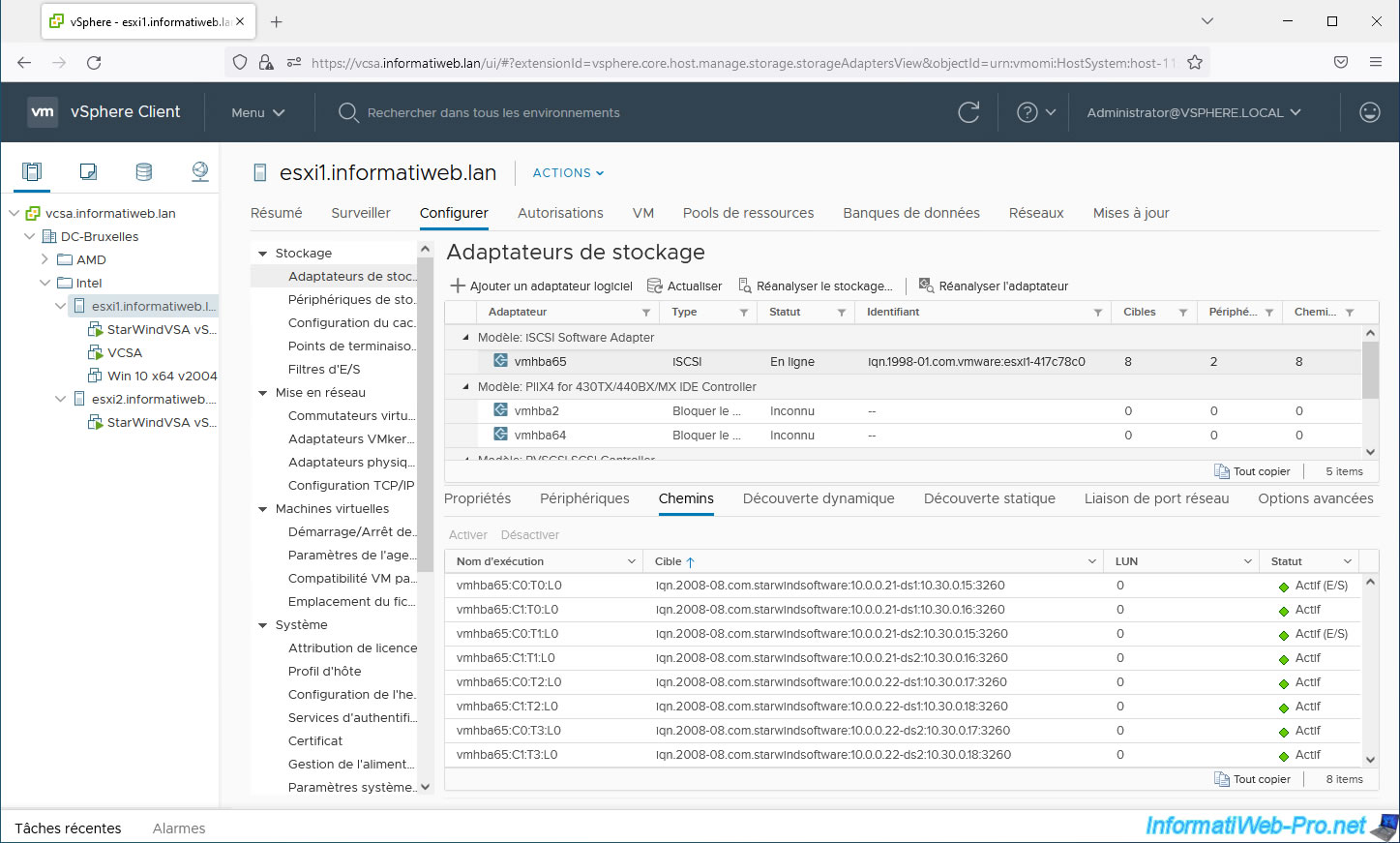
Dans l'onglet "Périphériques", vous verrez vos 2 disques iSCSI apparaitre.
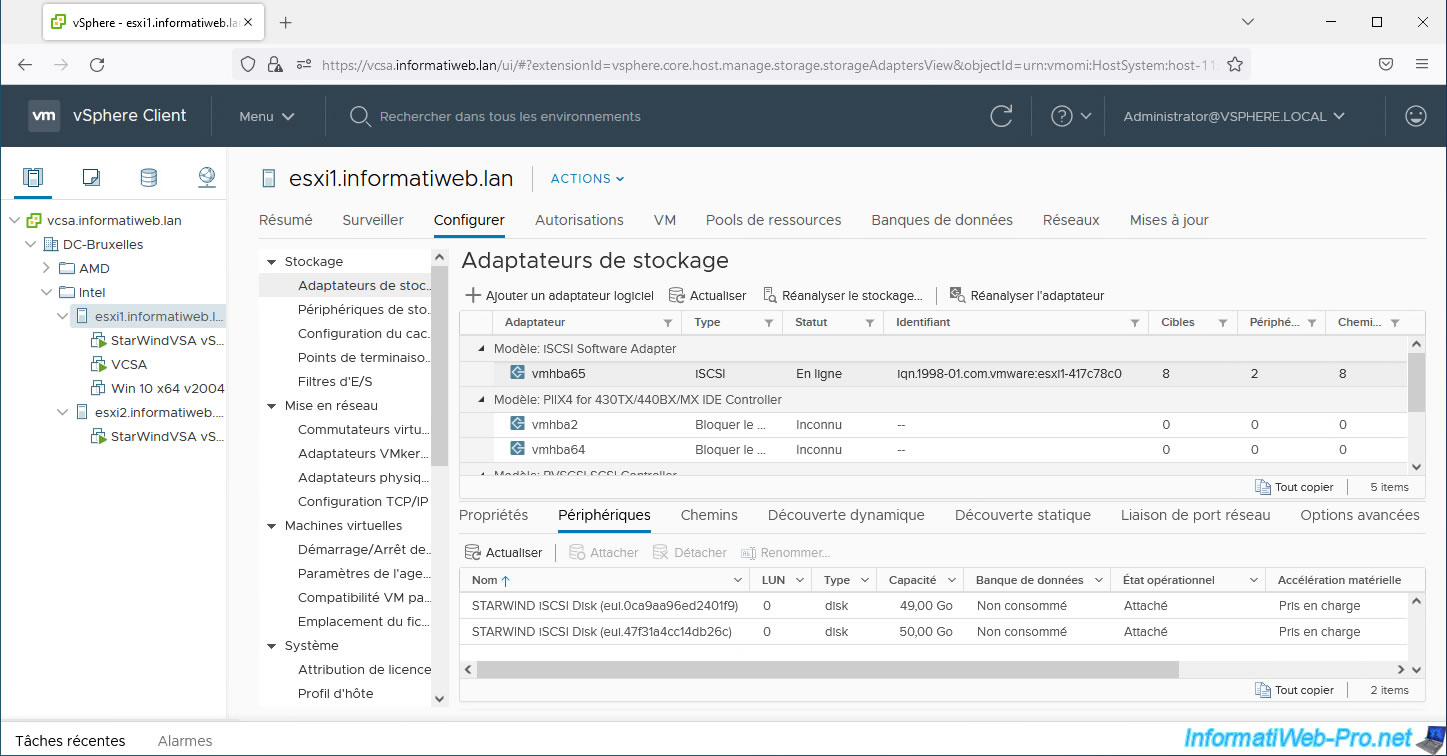
7.2. Configurer le contrôleur iSCSI logiciel de votre 2ème hôte VMware ESXi
Sur votre 2ème hôte VMware ESXi, faites de même.
Ajoutez les différentes adresses IP de vos serveurs StarWind pour le trafic iSCSI via l'onglet "Découverte dynamique".
Puis, cliquez sur "Réanalyser l'adaptateur", puis sur "Réanalyser le stockage".
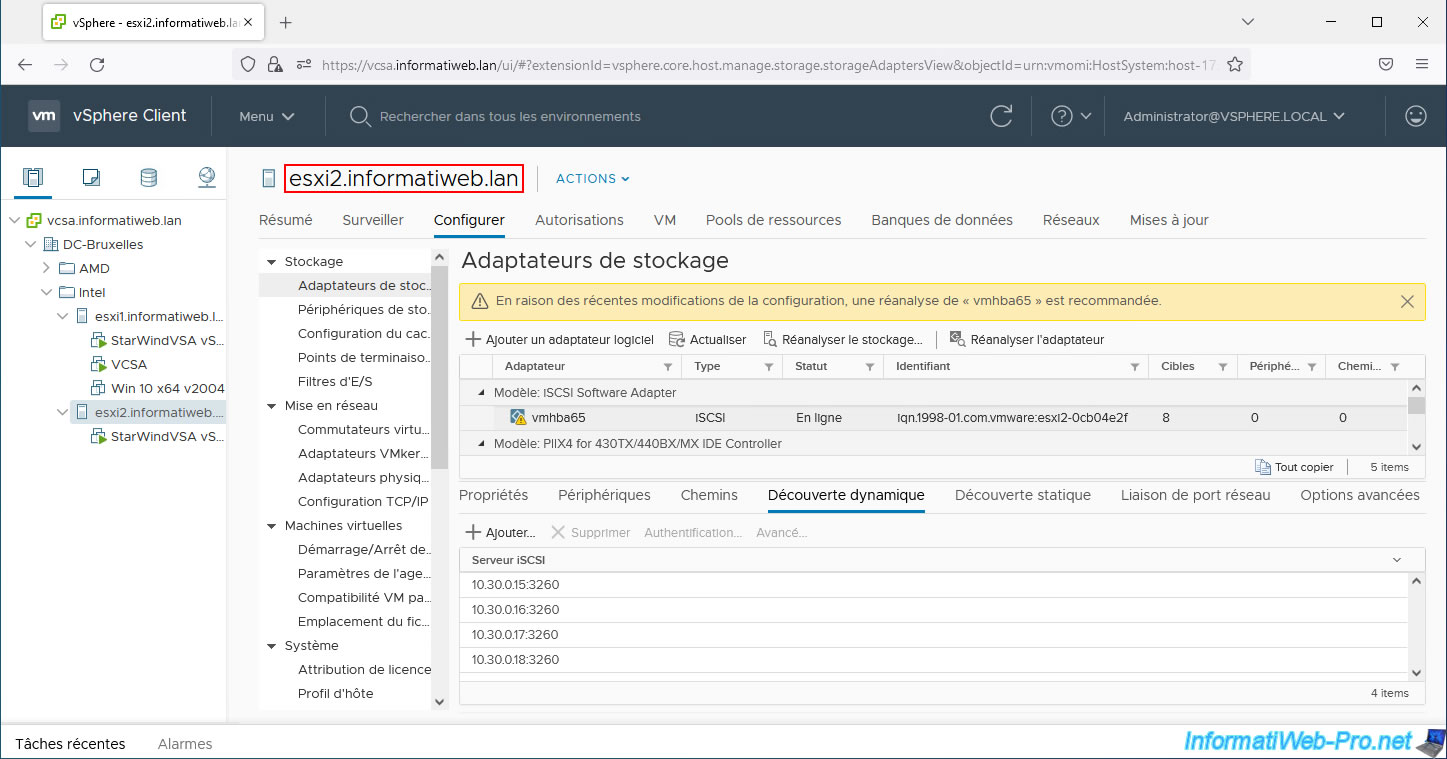
Vos cibles iSCSI apparaitront dans l'onglet "Découverte statique".
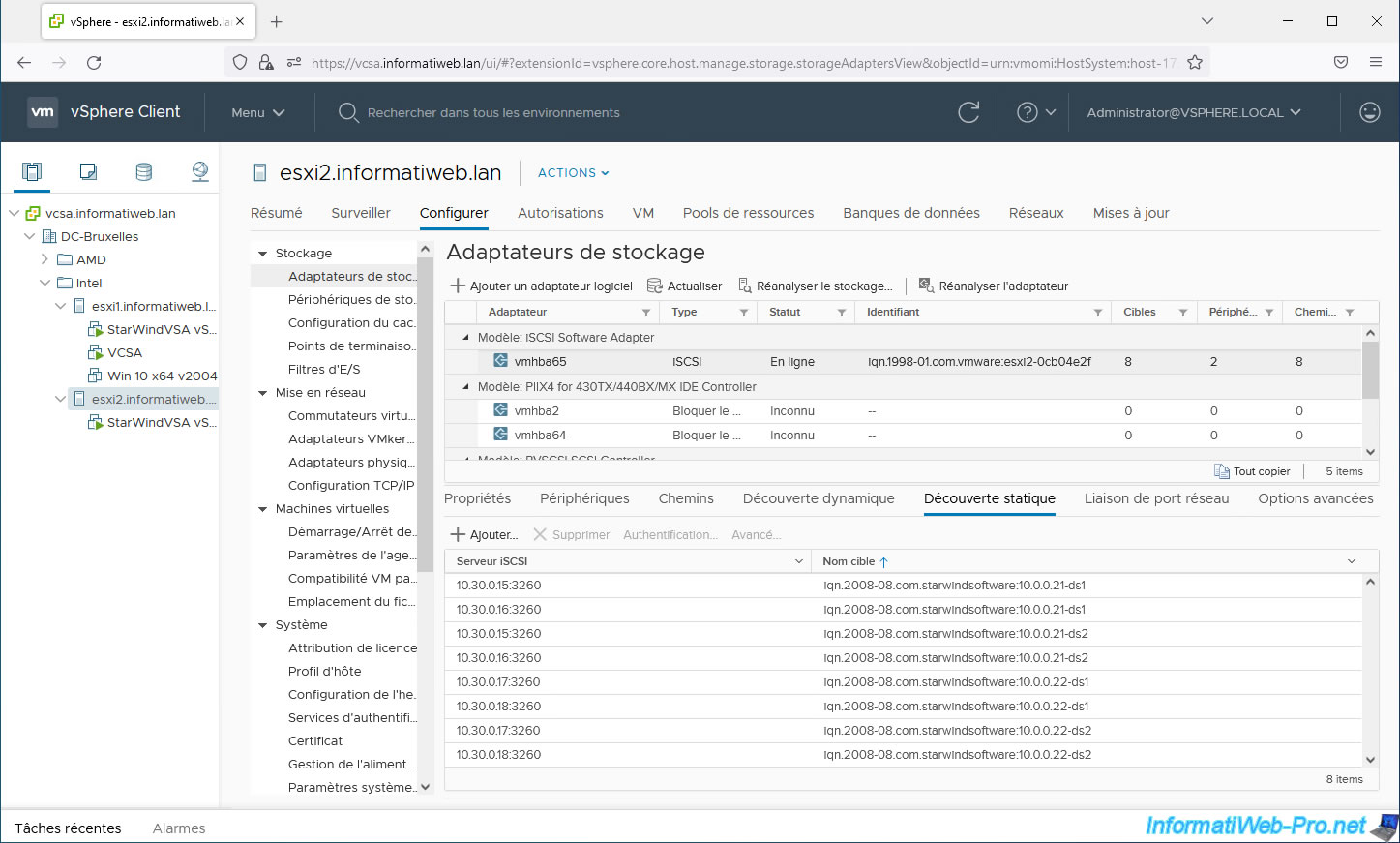
Dans l'onglet "Périphériques", vous verrez à nouveau vos 2 disques iSCSI "STARWIND iSCSI Disk" apparaitre.
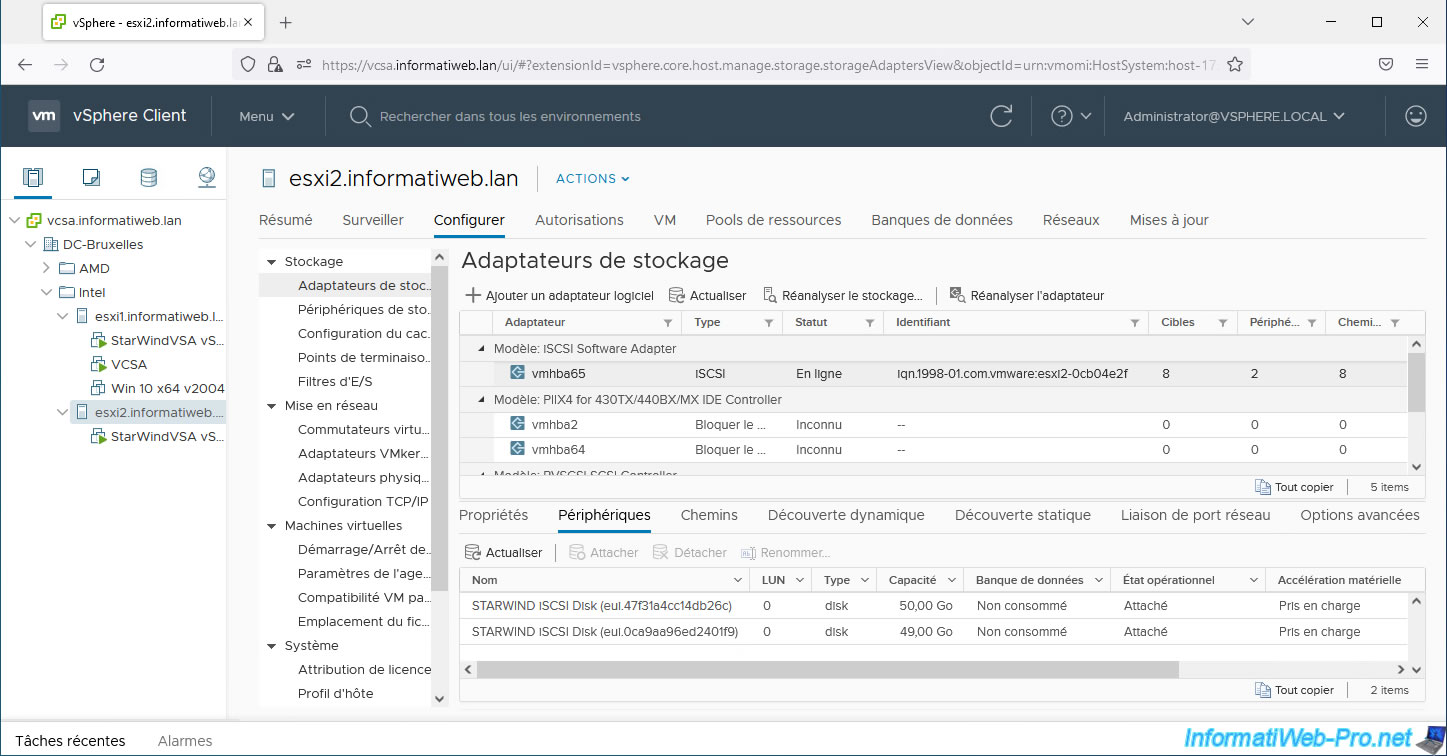
Dans l'onglet "Chemins", vous verrez à nouveau tous les chemins iSCSI détectés pour l'accès à vos cibles iSCSI.
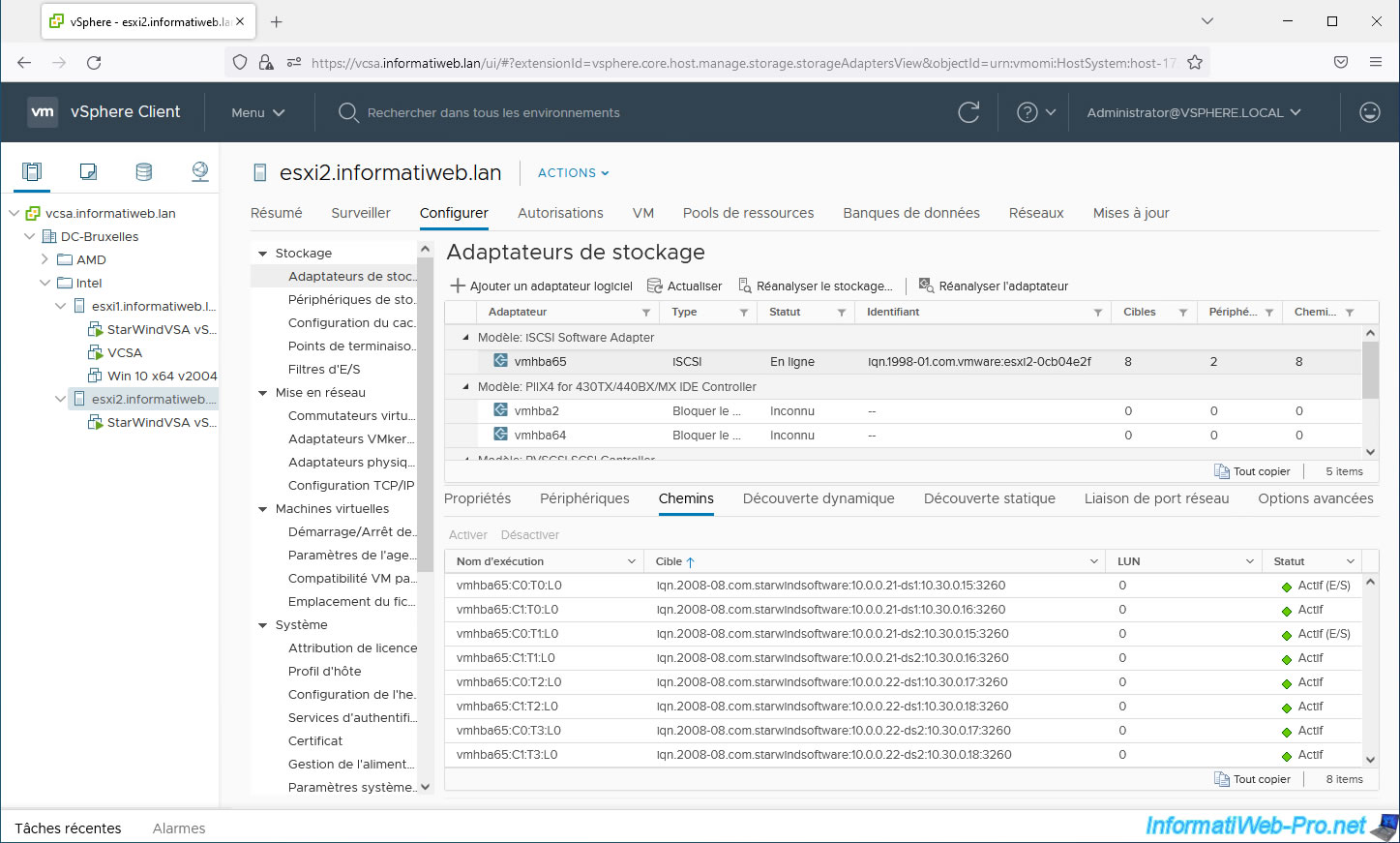
Partager ce tutoriel
A voir également
-

VMware 28/2/2024
VMware vSphere 6.7 - Déployer VCSA sous VMware Workstation Pro
-

VMware 15/1/2025
VMware vSphere 6.7 - Mise en miroir de port
-

VMware 6/11/2024
VMware vSphere 6.7 - Sécuriser l'accès à VCSA en HTTPS (infrastructure multi-sites)
-

VMware 17/1/2025
VMware vSphere 6.7 - VLANs privés (PVLANs)

Pas de commentaire